功能表列小器具 (主題化)
|
|
此小器具是可作為預覽使用的 web 元件。它包含來自目前選單小器具的功能子集。在未來的發行版本中將新增其他功能與移轉支援。
|
使用「功能表列」小器具可針對解決方案建立導覽版面配置以包含多個混搭或頁面。小器具會將導覽連結顯示為使用者可從中選擇的項目清單。您可以配置小器具上的每個項目,以將使用者導覽至混搭、網頁或子選單。小器具會永久顯示在版面配置中頂層容器的左側。您可以使用小器具建立具有單一層級或多個層級導覽的選單。您可以透過在 Composer 中建立選單實體,或透過編寫產生資料驅動選單的資料服務,來定義選單項目。這可讓您建構跨多個頁面具有不同檢視的更複雜混搭。
請觀賞下列視訊,瞭解如何定義選單項目,以及如何使用小器具來取代已包含混搭。欲在新標籤中開啟視訊,請按一下播放器中的標題。
除了 Mashup Builder 小器具以外,「功能表列」還包含以下元件:
• MenuEntry 資料形式。此項用來在資料服務中定義功能表列組態的資料負載。
• 混搭與主物件版面配置範本,其中包含預先配置的版面配置容器與「功能表列」小器具。使用此範本可快速建立簡單的版面配置。
已知問題
僅 ThingWorx 9.4 及更高版本支援在「選單」實體中配置為「登出」的選單項目。欲在較低版本中使用此功能,請改用 選單小器具。
選擇選單設計:摺疊面板與串聯功能表
您可以配置小器具,以控制如何使用 SubMenuType 內容在功能表列上顯示多個層級的導覽。子選單會以下列兩種方式之一顯示:
• 串聯功能表 (預設) - 開啟至右側,其中的每個導覽層級都會顯示為單獨的子選單。
• 嵌套式摺疊面板部份 - 垂直開啟,其中的每個導覽層級都會向右縮排。
下圖的左側顯示預設串聯功能表,而右側顯示嵌套式摺疊面板選單。
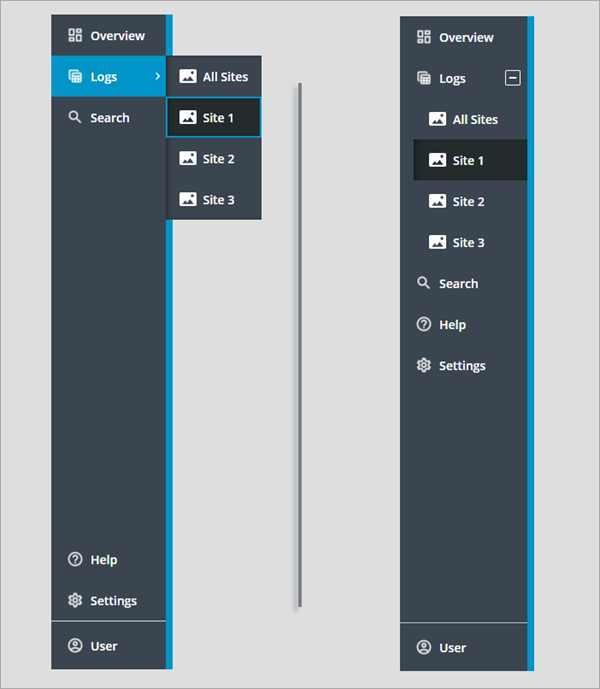
在這兩個「功能表列」小器具中已禁用精簡檢視,並針對主與次要導覽資料內容選取相同的選單實體。串聯功能表分為三個部份。頂部部份用來顯示主導覽項目。底部的兩個部份顯示次要導覽項目與頁尾。在摺疊面板選單中,顯示在頁尾上方的次要導覽項目會與主項目合併到一個部份中。
頁尾部份不受功能表列類型影響。 |
功能表列剖析
有多種方法可以配置「功能表列」小器具。下圖將使用預設組態的選單顯示為串聯功能表。
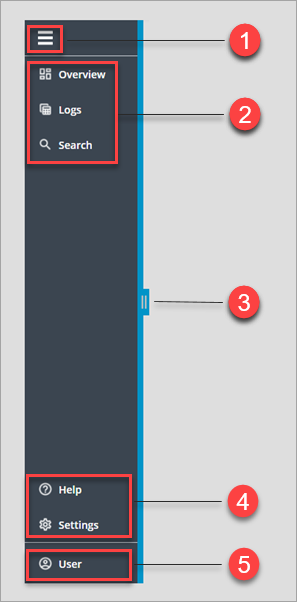
1. 展開與摺疊切換按鈕 (選用)
2. 主導覽項目
3. 用來增加或減少功能表列寬度的拖曳操作框 (選用)。
4. 次要導覽項目 (選用)
5. 頁尾部份 (選用)
小器具頂層的項目會垂直列出。小器具包含多個部份,您可以在其中根據目前組態顯示選單項目。
鍵盤導覽與焦點
您可以使用常用的鍵盤快速鍵,藉由以下各鍵在功能表列上的項目之間進行導覽。
金鑰 | 描述 |
|---|---|
TAB SHIFT+TAB | 將焦點框移至小器具內的下一個部份,例如展開/摺疊按鈕、次要與主導覽項目,以及頁尾。欲聚焦上一個部份,請按下 SHIFT+TAB。 |
ENTER 空格鍵 | 展開或摺疊包含子選單的父項目。 開啟或關閉部份。 |
向上/向下鍵 | 聚焦於目前部份中的下一個或上一個選單項目。 |
向右/向左鍵 | 聚焦於目前部份中的下一個或上一個子選單層級。 |
HOME | 聚焦於目前部份中的第一個項目。 |
END | 聚焦於目前部份中的最後一個項目。 |
小器具內容
下表列出「功能表列」小器具的內容。
內容 | 描述 | 基礎類型 | 預設值 | 繫結 | 可當地語系化 | ||
|---|---|---|---|---|---|---|---|
AlwaysOpen | 隱藏用來在展開與精簡檢視模式之間切換選單的展開/摺疊按鈕。欲禁用精簡檢視模式,請將此內容設定為 True。 | BOOLEAN | False | 無 | N | ||
DataSource | 指定功能表列項目將使用資料負載還是選單實體進行定義。您可以選取下列其中一個選項: • 「選單實體」- 選取具有要顯示之選單項目的選單實體。欲選取選單實體,請使用 PrimaryNavMenu 與 SecondaryNavMenu 內容。 • 「資料負載」- 繫結資料服務中包含選單項目定義的資料負載。您必須使用 MenuEntry 資料形式設定資料負載的格式。欲繫結選單資料,請使用 PrimaryNavData 與 SecondaryNavData 內容。 | STRING | 「資料負載」 | 在 | N | ||
DisableResizing | 移除可讓使用者在執行時間變更功能表列寬度的拖曳操作框。 | BOOLEAN | False | 無 | N | ||
Disabled | 在混搭中禁用此小器具。禁用的小器具為可見,但無法互動。 | BOOLEAN | False | 在 | N | ||
FooterIcon | 要在頁尾部份顯示的圖示。頁尾圖示對於所有選單類型而言均為可見,其中包括串聯功能表與摺疊面板。 | IMAGE | N/A | 無 | N | ||
FooterLinkTargetWindow | 控制頁尾連結是在同一視窗還是在新視窗中開啟。您可以將此設定為「同一視窗」或「新視窗」。 | STRING | 「同一視窗」 | 無 | N | ||
FooterText | 指定要在頁尾部份顯示的文字。 | STRING | N/A | 在 | Yes | ||
FooterURL | 設定按一下頁尾連結時要導覽到的 URL。 | STRING | N/A | 在 | N | ||
FooterLogo | 小器具處於展開狀態時,要顯示在頁尾部份中的標誌。
| IMAGE | N/A | 無 | N | ||
HideAlteranteIcons | 隱藏選單項目缺少自訂圖示時自動顯示的替代圖示。 | BOOLEAN | False | 無 | N | ||
HideFooter | 隱藏功能表列上的頁尾部份。 | BOOLEAN | False | 在 | N | ||
MashupControl | 控制功能表列在執行時間如何在混搭之間導覽。您可以選取下列其中一個選項: • 「控制目前混搭」- 取代整個混搭。 • 「繫結至混搭參數」- 只會取代包含的混搭。新增名為 Mashup 的小器具內容,且您必須將其繫結至「已包含混搭」小器具。 | STRING | 「控制目前混搭」 | 無 | N | ||
Mashup | 包含功能表列上目前所選混搭名稱的文字內容。使用此內容可指定要在「已包含混搭」小器具中顯示的混搭。 | STRING | N/A | Out | N | ||
MaxWidth | 功能表列的最大寬度。展開功能表列時,會套用此內容。 | NUMBER | N/A | 在 | N | ||
MinWidth | 功能表列的最小寬度。 | NUMBER | N/A | 在 | N | ||
PrimaryNavData | 繫結資料負載以定義主導覽部份的項目。您必須使用 MenuEntry 資料形式設定資料負載的格式。 | INFOTABLE | N/A | 在 | N | ||
PrimaryNavIcons | 在功能表列上顯示主導覽項目的圖示。圖示在所選選單實體或繫結資料負載中定義。 | IMAGE | False | 無 | N | ||
PrimaryNavMaxItems | 設定在主導覽部份中顯示的最大項目數。選單實體中的其他項目會顯示在溢出選單中。 | NUMBER | 5 | 在 | N | ||
SecondaryNavIcons | 在功能表列上顯示次要導覽項目的圖示。圖示在所選選單實體或繫結資料負載中定義。 | IMAGE | False | 無 | N | ||
SecondaryNavData | 繫結包含次要導覽項目之項目的資料負載。資料負載必須使用 MenuEntry 資料形式設定格式。 | INFOTABLE | N/A | 在 | N | ||
ShowDataLoading | 繫結資料負載以定義次要導覽部份的項目。您必須使用 MenuEntry 資料形式設定資料負載的格式。 | BOOLEAN | True | 無 | N | ||
StayOpenOnSelection | 選取功能表列上的某個項目後,使摺疊面板區域保持開啟。
| BOOLEAN | False | 無 | N | ||
SubMenuMaxWidth | 串聯子選單的最大寬度。 | NUMBER | N/A | 無 | N | ||
SubMenuMinWidth | 串聯子選單的最小寬度。 | NUMBER | N/A | 無 | N | ||
SubMenuType | 控制當小器具包含多個層級的導覽時選單項目的顯示方式。 • 「串聯功能表」 • 「嵌套式摺疊面板」 | STRING | 「串聯功能表」 | 在 | N | ||
TabSequence | 按下 TAB 鍵時小器具的序號。 | NUMBER | N/A | 無 | N | ||
Visible | 控制「功能表列」小器具的可見度。 | BOOLEAN | True | 在 | N |